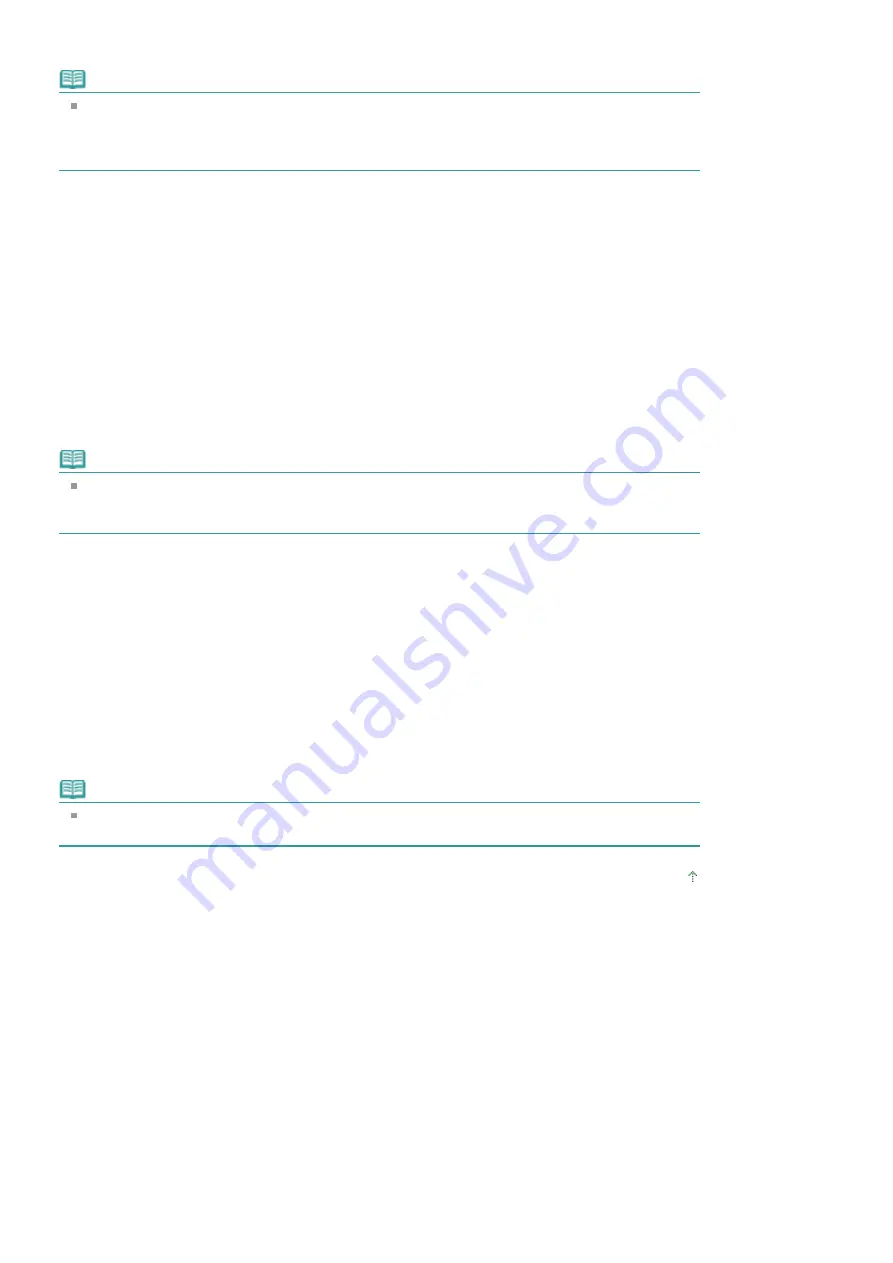
Der Name und das Symbol werden der Liste Druckprofile (Printing Profiles) hinzugefügt.
Hinweis
Bei einer erneuten Installation oder einer Versionsaktualisierung des Druckertreibers werden die
von Ihnen gespeicherten Druckeinstellungen aus der Liste Druckprofile (Printing Profiles) gelöscht.
Gespeicherte Druckeinstellungen können nicht beibehalten werden. Speichern Sie in diesem Fall
die Druckeinstellungen erneut.
Verwendung gespeicherter Druckeinstellungen
1.
Auswählen der zu verwendenden Druckeinstellungen
Wählen Sie ein Druckprofil aus der Liste Druckprofile (Printing Profiles) auf der Registerkarte Profile
(Profiles) aus.
Die Parameter und Einstellungen des Profils werden im Feld Details angezeigt.
2.
Abrufen aus Profilen
Klicken Sie auf Aus Profilen abrufen (Retrieve from Profiles).
Wenn eine Meldung angezeigt wird, klicken Sie auf OK.
Die Einstellungen des ausgewählten Profils werden auf die Registerkarten Optionen (Main), Seite
einrichten (Page Setup) und Effekte (Effects) angewendet.
Hinweis
Wenn Sie die Standardeinstellungen eines Profils wiederherstellen möchten, wählen Sie
Standardeinstellungen (Default Settings) in der Liste Druckprofile (Printing Profiles), und klicken
Sie auf Aus Profilen abrufen (Retrieve from Profiles).
Löschen nicht mehr benötigter Druckprofile
1.
Auswählen des zu löschenden Druckprofils
Wählen Sie das zu löschende Druckprofil aus der Liste Druckprofile (Printing Profiles) auf der
Registerkarte Profile (Profiles) aus.
2.
Löschen des Druckprofils
Klicken Sie auf Löschen (Delete). Klicken Sie auf OK, wenn die Bestätigungsmeldung angezeigt
wird.
Das ausgewählte Druckprofil wird aus der Liste Druckprofile (Printing Profiles) gelöscht.
Hinweis
Die Profile Aktuelle Einstellungen (Current Settings) und Standardeinstellungen (Default Settings)
können nicht gelöscht werden.
Zum Seitenanfang
Стр
. 270
из
342
стр
.
Speichern von geänderten Druckprofilen
Содержание iP1900 Series
Страница 14: ...Page top Стр 14 из 342 стр Printing Documents Windows ...
Страница 25: ...Page top Стр 25 из 342 стр Loading Paper ...
Страница 47: ...Page top Стр 47 из 342 стр Replacing a FINE Cartridge ...
Страница 53: ...Page top Стр 53 из 342 стр Cleaning the Paper Feed Roller ...
Страница 78: ...Zum Seitenanfang Стр 78 из 342 стр Registrieren von Themen im Handbuch ...
Страница 99: ...Zum Seitenanfang Стр 99 из 342 стр Bearbeiten ...
Страница 115: ...Zum Seitenanfang Стр 115 из 342 стр Drucken ...
Страница 155: ...Zum Seitenanfang Стр 155 из 342 стр Beschneiden von Fotos Fotodruck ...
Страница 305: ...Page top Стр 305 из 342 стр Paper Jams ...
















































